전화번호 없이 WhatsApp을 사용하는 방법
게시 됨: 2021-07-27전화번호 없이 WhatsApp을 사용할 수 있다는 사실을 알고 계셨습니까? 이 자습서에서는 유선 전화와 가상 번호를 사용하여 그렇게 하는 가장 좋은 방법을 보여줍니다.
WhatsApp은 현재 전 세계적으로 가장 인기 있는 메시징 응용 프로그램 중 하나입니다. 간단한 인터페이스를 통해 인터넷 연결만 있으면 무료로 전화를 걸고 메시지와 정보를 쉽게 보낼 수 있습니다.
WhatsApp을 사용하려면 일반적으로 전화번호가 필요합니다. 하지만 실제 전화번호 없이 WhatsApp을 사용할 수 있다는 사실, 알고 계셨나요? 어떻게 할 수 있는지 자세히 살펴보겠습니다.
전화번호 없이 WhatsApp을 사용할 수 있습니까?
예, 실제 전화번호 없이 WhatsApp을 사용할 수 있습니다. 애초에 불가능했다면 이 가이드를 만들지 않았을 것이기 때문에 당연한 대답입니다. 그러나 전화번호 없이 WhatsApp 을 사용하는 것의 장점은 그렇게 분명하지 않습니다.
전화번호 없이 WhatsApp을 사용 중이라면 여러 기기에서 쉽게 사용할 수 있습니다. 다른 장치에서 Android, IOS 또는 Windows와 같은 여러 운영 체제를 사용하는 경우 매우 편리할 수 있습니다. WhatsApp은 이러한 모든 운영 체제에서 사용할 수 있으며 동일한 전화 번호로 한 번에 모든 운영 체제에서 사용할 수 있습니다.
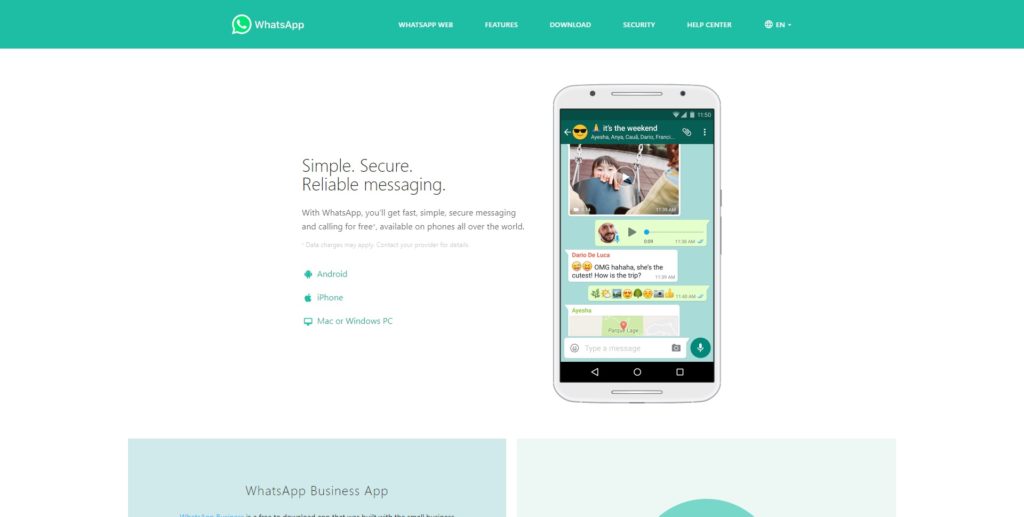
일반적으로 WhatsApp을 사용하려면 SIM 카드가 필요하므로 동일한 번호의 여러 장치에서 사용하기 어렵습니다. 그러나 다음 섹션에서는 활성 SIM 카드를 사용하지 않고 WhatsApp을 사용할 수 있는 다양한 방법을 보여 드리겠습니다.
전화번호 없이 여러 사용자가 동일한 WhatsApp 번호를 사용할 수 있으므로 기업과 조직에 매우 유용할 수 있습니다. 그런 다음 이 동일한 번호를 직원이나 전 세계 다른 위치의 직원이 사용하여 조직이나 비즈니스를 국제적으로 향상시킬 수 있습니다.
이제 장점을 더 잘 이해했으므로 전화번호 없이 WhatsApp을 사용 하는 방법을 살펴보겠습니다.
전화번호 없이 WhatsApp을 사용하는 방법
실제 전화번호 없이 WhatsApp을 쉽게 사용하는 두 가지 방법이 있습니다.
- 유선전화로
- 가상 번호 사용
시작하기 전에 Android/IOS/Windows 장치에 WhatsApp 메신저를 설치했는지 확인하십시오. 또한 이 장치에 활성 인터넷 연결이 있는지 확인해야 합니다. 이미 WhatsApp을 사용하고 있다면 삭제하고 다시 설치해야 합니다.
이제 전화번호 없이 WhatsApp을 사용하는 과정을 시작해 보겠습니다.
1) 유선 전화로 WhatsApp 사용
이 방법은 매우 간단합니다. 유선 전화로 WhatsApp을 사용하려면 제대로 작동하는 유선 전화 번호가 있는지 확인해야 합니다. 이 유선 번호는 물리적 케이블을 통해 전화에 연결되어야 합니다.
그런 다음 장치에 WhatsApp을 설치하고 초기 설정을 완료한 후 전화 번호를 확인하는 단계에서 유선 전화 번호를 입력해야 합니다. 여기에 국가 및 국가 코드도 추가해야 합니다. 그런 다음 다음 을 클릭합니다.
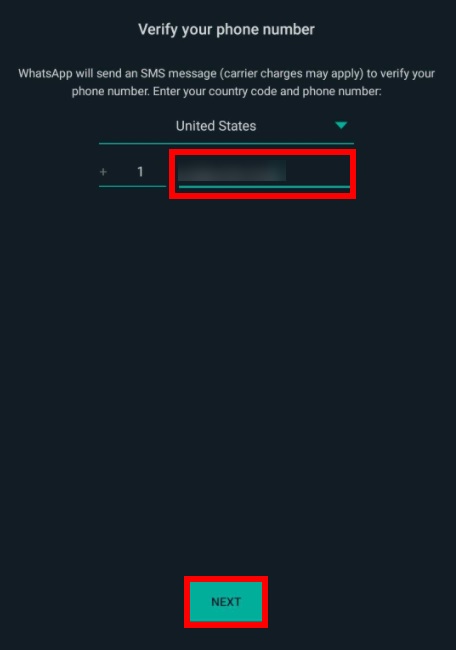
다음 단계에서 인증 코드를 입력해야 합니다. 유선전화번호를 입력하였기 때문에 SMS인증이 되지 않으니 전화걸기 를 선택하셔야 합니다. 몇 초 후 유선으로 인증 코드가 포함된 전화를 받게 됩니다.
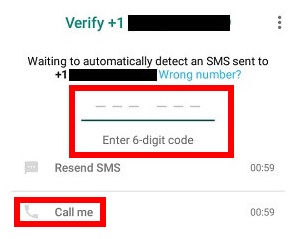
그런 다음 장치에 WhatsApp 코드를 입력하고 다음 단계에서 필요한 세부 정보를 추가하기만 하면 됩니다. 프로세스를 완료하면 문제 없이 WhatsApp을 사용할 수 있습니다.
보시다시피 이 방법은 매우 간단하며 유선 전화 번호만 있으면 됩니다. 전화번호 없이 WhatsApp을 사용하는 또 다른 옵션은 가상 번호를 사용하는 것입니다. 그 방법을 살펴보겠습니다.
2) 가상 번호로 WhatsApp 사용
최근 모바일과 스마트폰의 발달로 개인용 유선전화의 사용이 감소하고 있습니다. 귀하 또는 귀하의 조직에 유선 전화 번호가 없는 경우 가상 전화 번호로 WhatsApp을 사용할 수 있습니다.
다양한 서비스에서 WhatsApp에 대한 가상 번호를 제공합니다. 우리는 이 가이드에서 최고의 것들을 다루었지만 이 튜토리얼에서는 MessageBird 를 사용할 것입니다. 이 서비스를 사용하면 가상 번호를 쉽게 구입하여 WhatsApp에 즉시 연결할 수 있습니다.
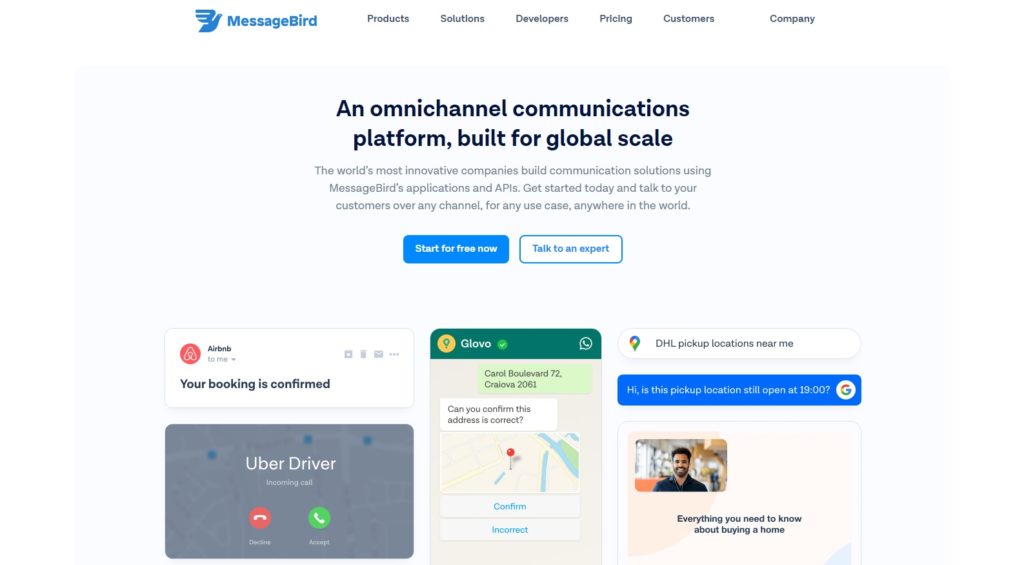
또한 빌더를 통해 가상 번호로 흐름을 만들 수 있습니다. 이것은 가상 번호가 제대로 작동하는지 여부를 테스트하는 데 도움이 될 수 있습니다.
MessageBird에는 무료 서비스가 있지만 최대한 활용하려면 프리미엄 플랜에 가입하는 것이 좋습니다. 가상 번호를 받고 WhatsApp을 사용하도록 앱을 설정하는 방법에 대한 단계를 살펴보겠습니다.
1. 가상 번호 구매
프리미엄 플랜 중 하나에 가입하면 MessageBird 대시보드로 리디렉션됩니다. 번호 탭을 열고 번호 구입 을 클릭합니다.
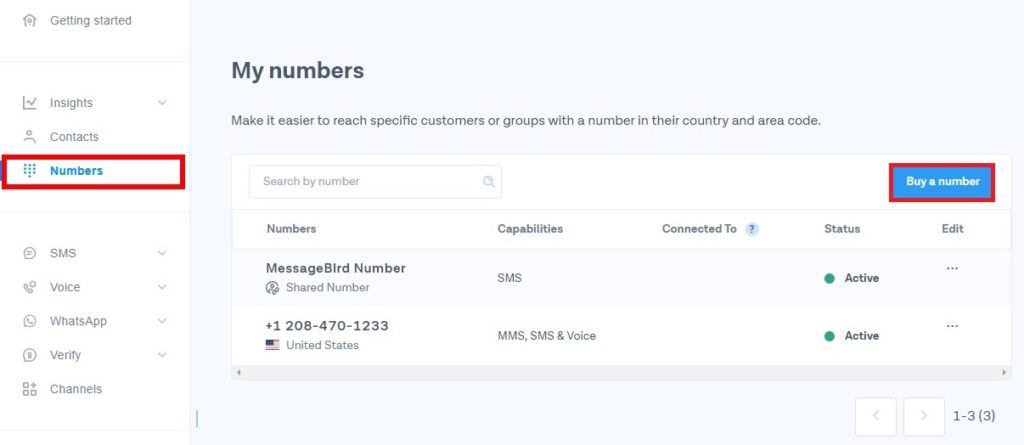
그런 다음 국가 를 입력하고 검색 을 눌러 가상 번호를 검색합니다.
미국을 국가로 선택했지만 여기에 귀하의 국가를 추가할 수 있습니다. 그런 다음 검색 을 누르면 구매할 수 있는 여러 가상 번호가 표시됩니다. 각 번호의 비용은 미화 1달러이므로 원하는 가상 번호를 선택하고 구매 를 클릭하기만 하면 됩니다.
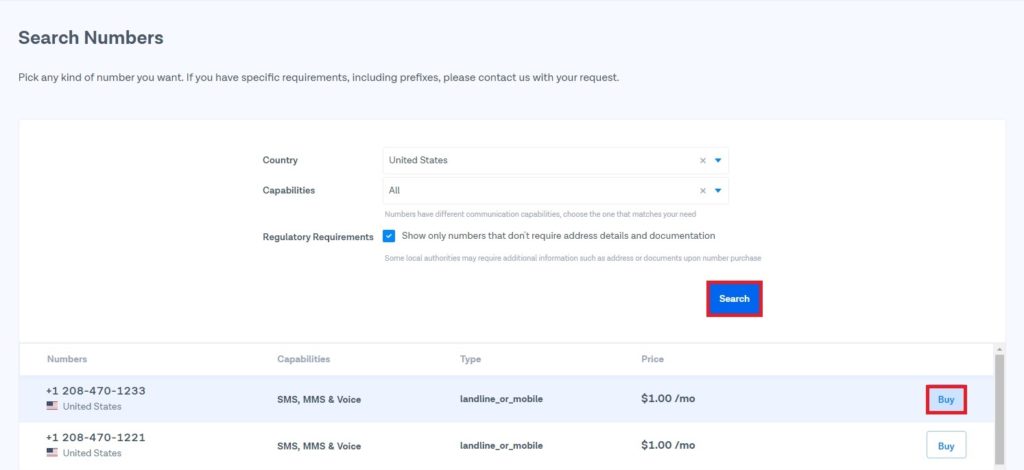
그런 다음 주문 프로세스를 완료하고 구매를 확인해야 합니다.
2. Flow Builder로 가상 번호 테스트
가상 번호가 작동하는지 확인하기 위해 흐름 빌더를 사용하여 테스트할 수 있습니다. MessageBird 대시보드에서 Flow Builder 탭을 클릭하기만 하면 됩니다. 그런 다음 새 흐름 만들기 를 누르고 사용자 지정 흐름 만들기 옵션을 선택합니다.

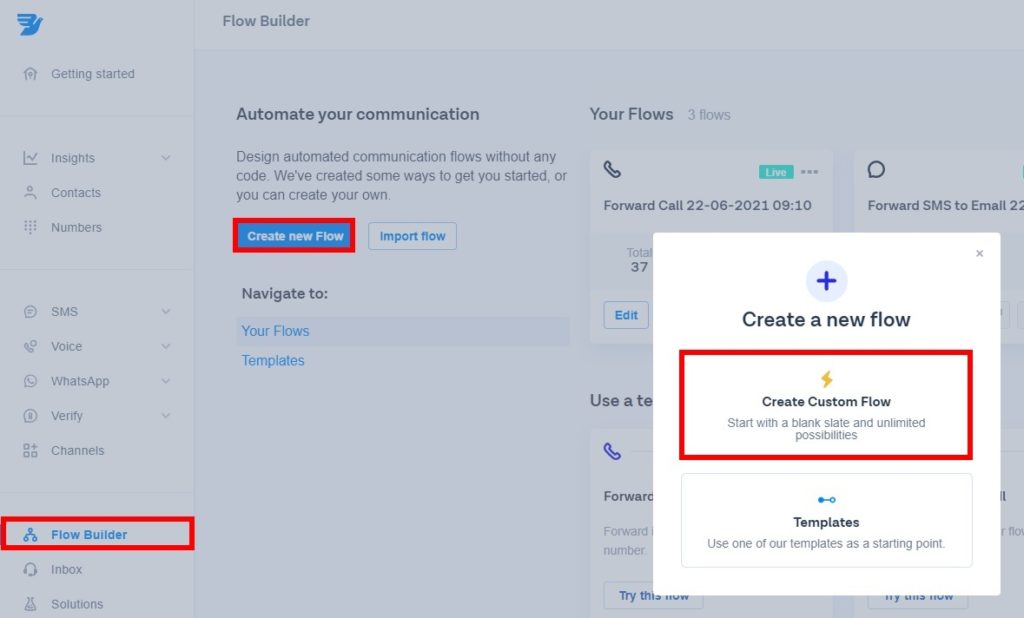
트리거를 선택해야 합니다. 이 데모에서는 전화 통화 옵션을 선택하고 다음 을 클릭하여 계속합니다.
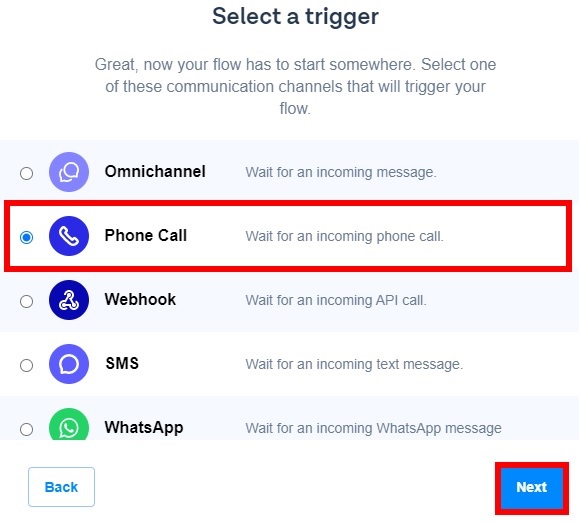
플로우 빌더가 화면에 로드됩니다. 이제 전화 통화 트리거를 누르고 방금 구매한 가상 번호를 선택하고 저장합니다.
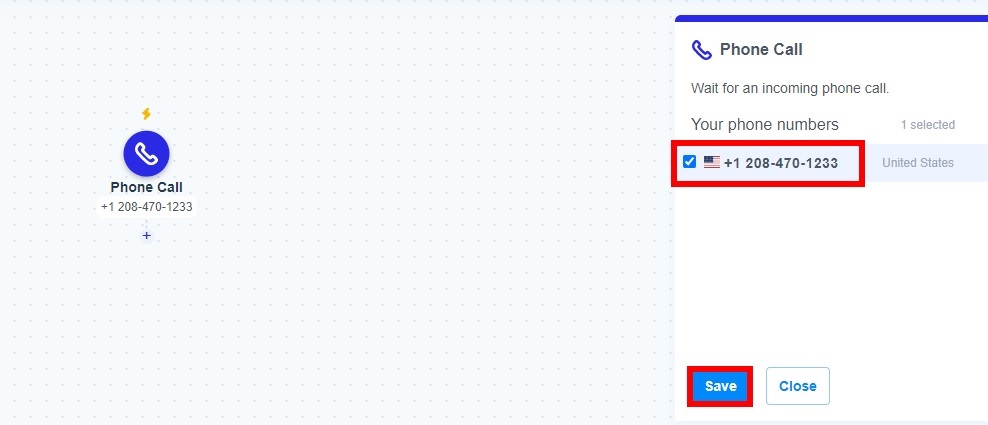
그런 다음 착신 전환 트리거를 추가하고 ' + ' 아이콘을 클릭하여 대상 번호와 연결해야 합니다. 마지막으로 End of Flow 옵션을 추가하여 흐름을 완료하고 Simulate 를 눌러 테스트합니다. 흐름이 아래 스크린샷과 같으면 상태가 성공했음을 알 수 있습니다.
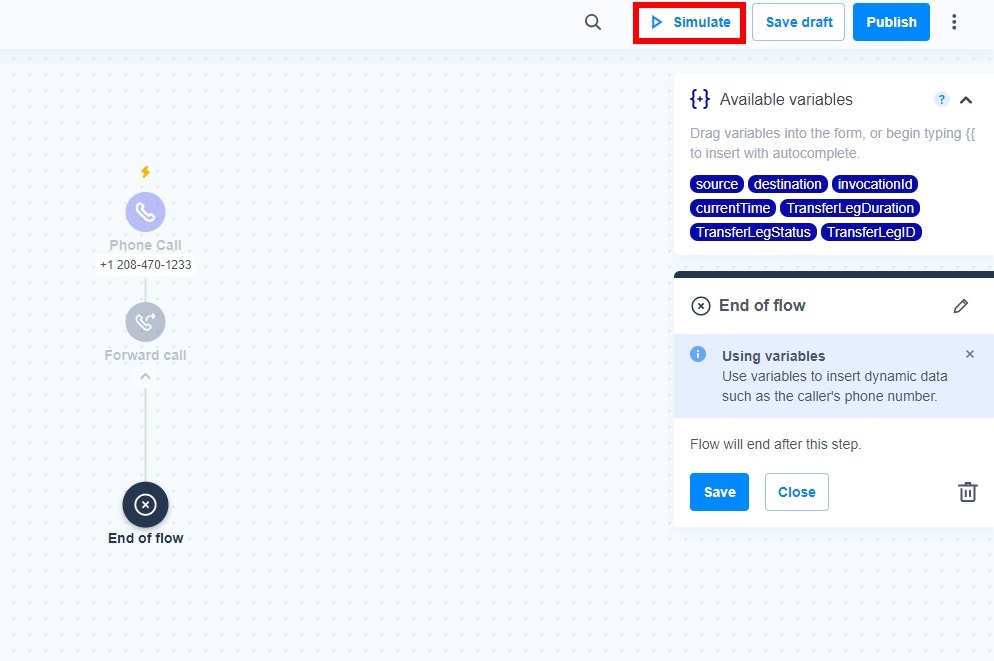
이 프로세스를 수행한 후 문제가 발생하면 자세한 가이드를 참조하여 WhatsApp 가상 번호를 얻을 수 있습니다.
3. WhatsApp에서 가상 번호 확인
이제 WhatsApp에 가상 번호를 사용할 준비가 되었습니다. 장치에 WhatsApp을 설치하고 WhatsApp에 번호를 입력하기만 하면 됩니다.
MessageBird 대시보드 > SMS > SMS 개요 에서 확인할 수 있는 인증 코드를 받게 됩니다. 그런 다음 코드를 입력하고 설정을 완료합니다. 이제 실제 전화번호 없이 가상 번호로 WhatsApp을 사용할 수 있습니다.
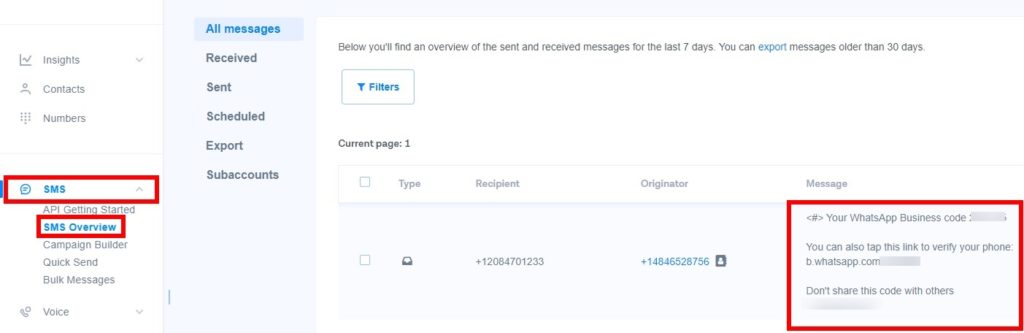
WhatsApp Business에서 가상 번호를 사용하는 것은 비즈니스 성장을 위한 훌륭한 옵션입니다. 이에 대한 자세한 내용은 WhatsApp 가상 번호를 얻는 방법에 대한 자세한 가이드를 확인하십시오.
가상 번호로 WhatsApp 번호 변경
지금쯤이면 전화번호 없이 가상번호로 WhatsApp을 사용하는 방법을 알아야 합니다. 그러나 WhatsApp에서 이미 개인 전화 번호를 사용하고 있고 이를 새 가상 번호로 변경하려면 어떻게 해야 합니까? 좋은 소식은 당신이 할 수 있다는 것입니다.
이는 실제 SIM 카드 없이도 여러 장치에서 가상 번호를 사용하려는 기업에 좋은 옵션이 될 수 있습니다.
가상 번호에 대한 현재 개인 WhatsApp 번호를 변경하려면 먼저 가상 번호를 가져와야 합니다. 이를 위해 위에서 설명한 단계에 따라 WhatsApp 가상 번호를 얻으십시오.
그런 다음 장치에서 전화 번호로 등록된 WhatsApp을 엽니다. 메뉴 옵션을 클릭하고 설정 > 계정 으로 이동합니다.
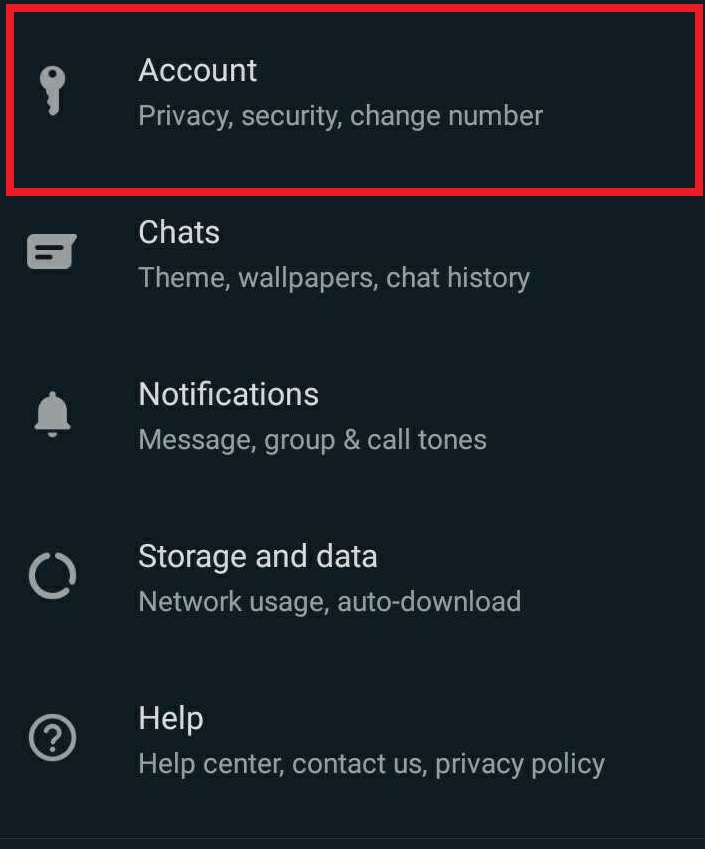
그런 다음 번호 변경 을 선택합니다.
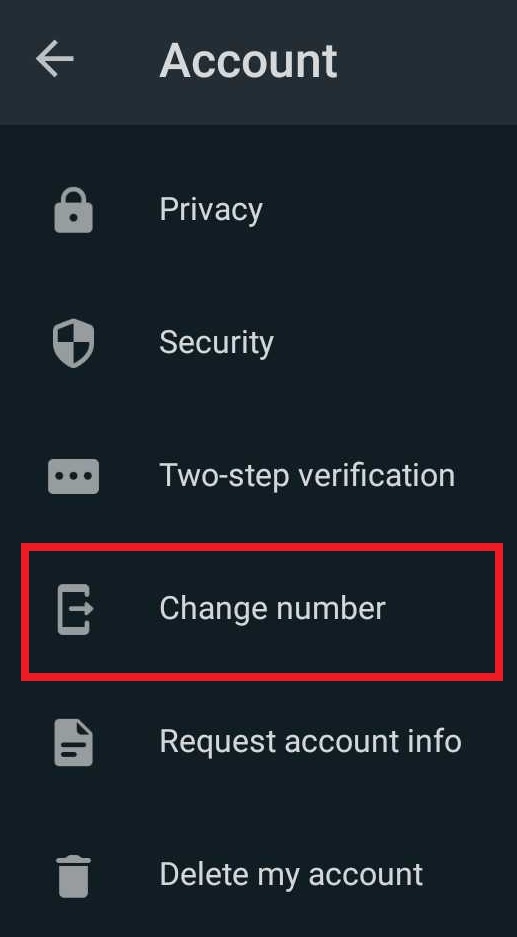
이제 이전 전화번호와 새 전화번호를 추가해야 하므로 " 이전 전화번호 " 상자에 현재 전화번호를 입력하고 " 새 전화번호 " 상자에 새 가상 번호를 입력하고 다음 을 클릭합니다.
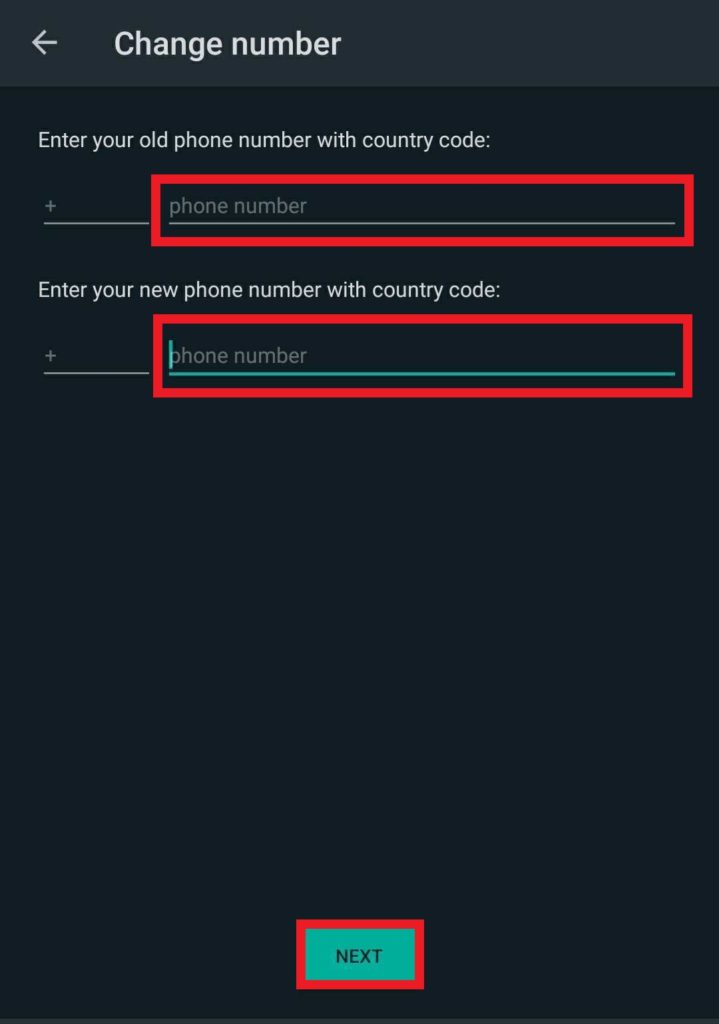
이전 단계 에서 본 것처럼 SMS를 통해 인증 코드를 받게 됩니다. SMS > SMS 개요 로 이동하여 MessageBird 대시보드에서 액세스할 수 있습니다. 그런 다음 인증 코드를 입력하고 필요한 정보를 추가하기만 하면 설치가 완료됩니다.
그게 다야! 이제 가상 번호로 WhatsApp을 사용할 수 있습니다.
결론
결국 여러 장치에서 동일한 WhatsApp 번호를 사용하려면 실제 전화번호 없이 WhatsApp을 사용하는 것이 좋습니다. 좋은 소식은 이 작업을 아주 쉽게 수행할 수 있다는 것입니다.
전화번호 없이 WhatsApp을 사용 하는 두 가지 방법이 있습니다.
- 유선전화로
- 가상번호로
어느 것을 사용해야 합니까? 유선 전화 옵션은 이미 물리적 유선 연결에 액세스할 수 있는 사용자에게 유용합니다. 이 과정은 몇 분 밖에 걸리지 않으며 간단합니다. 그러나 유선 연결이 없는 경우 가상 번호를 사용하여 실제 SIM 번호 없이 WhatsApp을 사용할 수 있습니다. 이를 위해서는 전용 서비스를 이용해야 합니다. 몇 가지 옵션이 있지만 MessageBird를 권장합니다. 가상 번호를 받고 확인 절차를 완료하면 WhatsApp을 즉시 사용할 수 있습니다.
마지막으로 전화 번호를 변경하고 가상 번호로 WhatsApp을 사용하는 방법도 보았습니다. 이것은 다른 장치에서 WhatsApp을 사용하고 비즈니스를 확장하기 위한 탁월한 선택입니다.
WhatsApp을 최대한 활용하기 위해 WhatsApp 채팅 플러그인을 사용하여 WordPress 웹사이트에 WhatsApp 채팅을 추가하거나, WordPress 게시물을 WhatsApp에 공유하거나, 필요한 경우 WhatsApp 채팅을 Telegram으로 이동할 수도 있습니다.
이제 유선 및 가상 번호로 WhatsApp을 문제 없이 사용할 수 있기를 바랍니다. 이 가이드가 어떤 식으로든 도움이 되었다면 다음 기사도 흥미로울 것입니다.
- Cresta WhatsApp 채팅(Cresta 도움말 채팅): 전체 검토
- WordPress용 최고의 WhatsApp 채팅 플러그인
- WhatsApp이 내 번호를 차단한 이유는 무엇입니까? (고칠 방법?)
전화번호 없이 WhatsApp을 사용하시겠습니까? 어떤 방법을 사용하셨나요? 아래 의견 섹션에서 알려주십시오!
